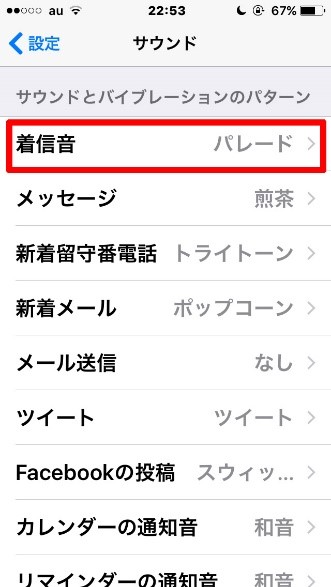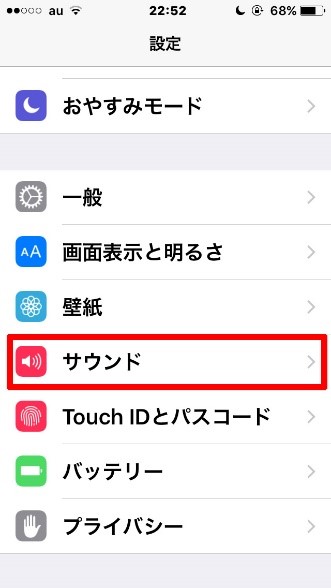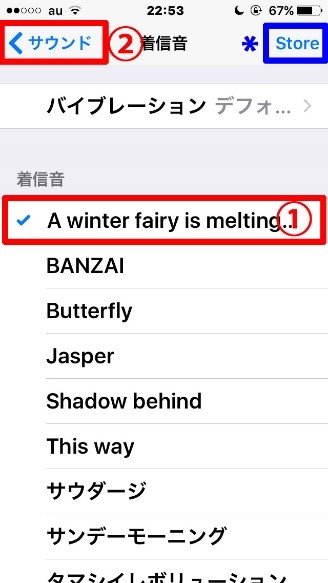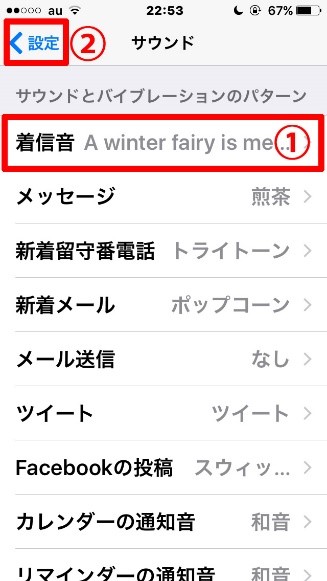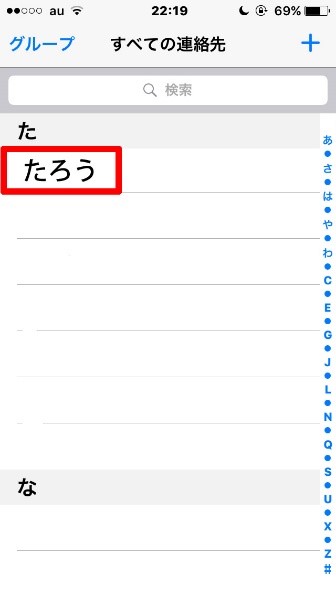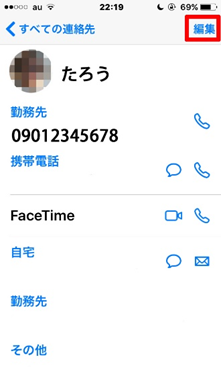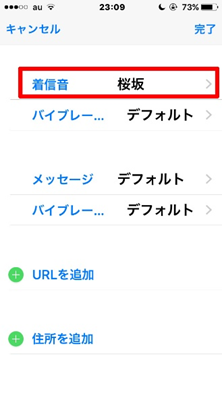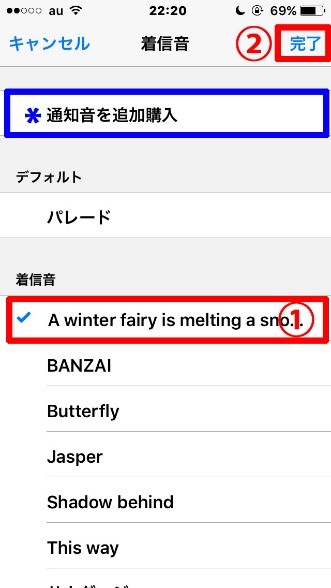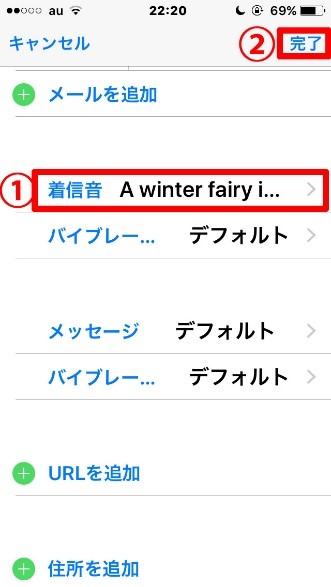- Home
- LINE着信音・通知音, スマホ・タブレット
- LINE電話の着信音・通知音を変更する方法
LINE電話の着信音・通知音を変更する方法
- 2016/2/25
- LINE着信音・通知音, スマホ・タブレット

LINE電話の着信音・通知音を変更する方法
LINEの有料電話サービス「LINE Out」は、通話料が安い上、どの電話にも掛けられる事から、使っている方も多いと思います。
実は、そのLINE Outからの着信音を変える事ができるのです。ここでは、その設定方法をご紹介します。なお、使用端末はiPhoneです。
<追記>
こちらに「着信音・通知音を着うたやオリジナル曲に変える方法」を画像付きでめちゃくちゃ詳しくまとめました。iPhone,androidどちらにも対応しています。
LINEの着信音や通知音をオリジナル曲/着うたに変更する方法を解説(iPhone/android対応)
着信音・着メロがダウンロードできる無料アプリがすごい(LINE着信音にも設定可能)
1.着信音の変更方法
LINE Outは、LINE無料通話とは違い、電話回線を使っています。この為、LINEアプリに関係なく、端末の設定で、着信音を変える事ができます。
着信音の設定には、2通りあります。共通設定の「デフォルト」と、個別設定です。では、それぞれの設定方法を、次にご紹介します。
共通設定
①ホーム画面の「設定」→「サウンド」→「着信音」をタップします。
②設定したい着信音を、タップして選びます。ここでは、「A winter fairy ~」にしてみます。着信音の選択をしたら、画面左上の「サウンド」をタップし、「サウンド」画面に戻ります。なお、画面右上の「Store」から、着信音の追加購入もできます。
③デフォルト設定の着信音変更ができました。画面左上の「設定」をタップすると、元の設定一覧画面に戻ります。
個別
家族や彼氏・彼女など、他の着信と分けたい時に、この個別設定が便利です。
①アドレス帳から、個別設定したい相手の連絡先を、タップで開きます。ここでは、たろうさんを個別設定してみます。
②たろうさんの連絡先の詳細画面が出たら、画面右上の「編集」をタップします。
③編集画面を開いたら、「着信音」の項目をタップします。
④設定したい着信音を、タップして選択します。「通知音を追加購入」をタップすれば、Storeに繋がり、追加購入もできます。選択できたら、画面右上の「完了」をタップします。
⑤編集画面に戻ったら、着信音が変更されている事を確認し、画面右上の「完了」をタップします。これで、個別設定の着信音変更は終了です。
2.Check!
このLINE Outからの着信は、使用端末やキャリア、その他の条件によって、設定した着信音が鳴らない事があります。設定着信音が鳴らない主な理由は、次の通りです。
・非通知NG!
設定着信音は、電話番号を判別して鳴ります。たとえ、個別設定した相手からの着信でも、それが非通知であれば、設定した着信音は鳴りません。発信者側に、番号通知をしてもらいましょう。
なお、LINE Outの番号通知は、LINEへの電話番号登録と、LINE Out利用開始時に、SMSによる番号認証が必要です。
・DoCoMoはできない!?
筆者の実機では未確認ですが、着信側のキャリアがDoCoMoだと、LINE Outからの着信が非通知になってしまうようです。これは、発信者側が番号通知していても、非通知になるようで、設定した着信音が鳴りません。
・着信音を用意しておく
着信時ではなく、着信音設定時の話ですが、設定したい着信音を、予め端末に入れておく必要があります。主に、音源を自分で用意し、パソコンで端末に入れる方法と、Storeで購入する方法があります。
自分の好きなやり方で、着信音の音源を用意して下さい。
そのままの設定でも、もちろん使えますが、ぜひ、お気に入りの着信音を設定してみて下さい。電話が掛かってくる事が、ちょっと楽しみになると思います。
ちなみに、筆者はゲームのマリオの地上BGMをメインにし、電話であまり話したくない相手を、ダースベーダ―に設定しています。